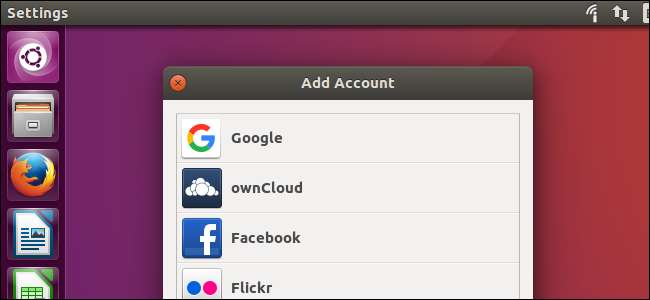
Когда Google представил Google Диск 24 апреля 2012 года, они пообещали, что поддержка Linux «скоро появится». Это было почти пять лет назад. Google до сих пор не выпустил официальную версию Google Диска для Linux, но есть другие инструменты, чтобы восполнить пробел.
Есть также веб-сайт Google Диска , который будет работать в любом современном браузере. Google официально рекомендует используя веб-сайт в Linux, но если вы хотите что-то на рабочем столе, вот ваши варианты.
В Ubuntu 16.04 LTS
Проект GNOME добавил поддержку Google Диска в версия 3.18 среды рабочего стола GNOME. Однако рабочий стол Unity Ubuntu включает Nautilus 3.14, который является частью GNOME 3.14. Чтобы получить интеграцию с Google Диском в Ubuntu 16.04 LTS, потребуется немного дополнительных усилий.
Чтобы получить эту функцию в Ubuntu, вам необходимо установить пакеты GNOME Control Center и GNOME Online Accounts. Для этого откройте окно Терминала и выполните следующую команду:
sudo apt установить gnome-control-center gnome-online-accounts
Введите свой пароль и введите «y», чтобы установить программное обеспечение, когда будет предложено.
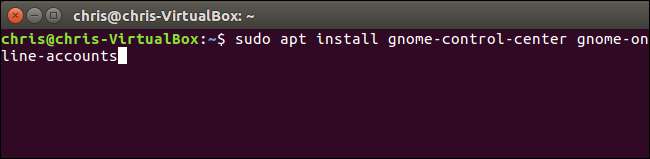
После этого откройте Dash и найдите «Центр управления GNOME». Запустите появившееся приложение «Настройки».
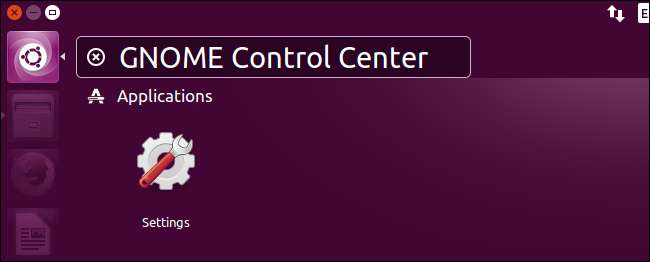
Щелкните опцию «Онлайн-учетные записи» в окне Центра управления GNOME.
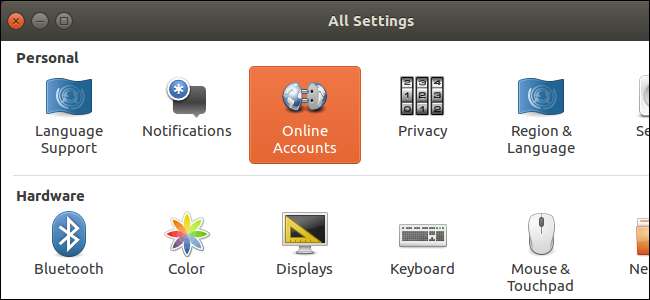
Нажмите кнопку «Добавить учетную запись», выберите «Google» и войдите в свою учетную запись Google. При появлении запроса предоставьте рабочему столу GNOME доступ к своей учетной записи. Убедитесь, что здесь включена опция «Файлы».
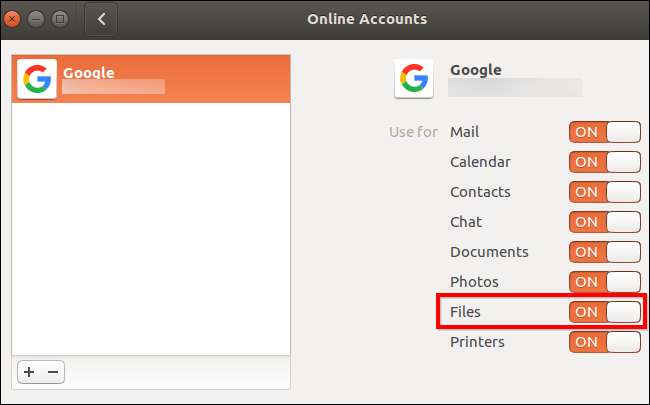
Откройте диспетчер файлов, и вы увидите адрес электронной почты своей учетной записи Google в разделе «Компьютер» на боковой панели. Щелкните его, чтобы просмотреть файлы на Google Диске.
Эти файлы не синхронизируются с вашим рабочим столом в автономном режиме. Однако вы можете просматривать файлы, открывать их и сохранять. Ваша система автоматически загрузит измененную копию. Любые файлы, которые вы добавляете или удаляете, мгновенно синхронизируются с вашей учетной записью Google.
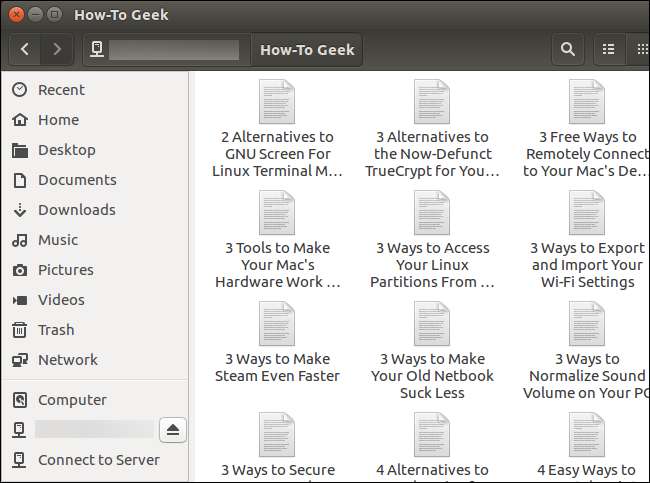
Чтобы включить предварительный просмотр эскизов, щелкните «Правка»> «Настройки»> «Просмотр», щелкните поле «Показывать эскизы» и выберите «Всегда».
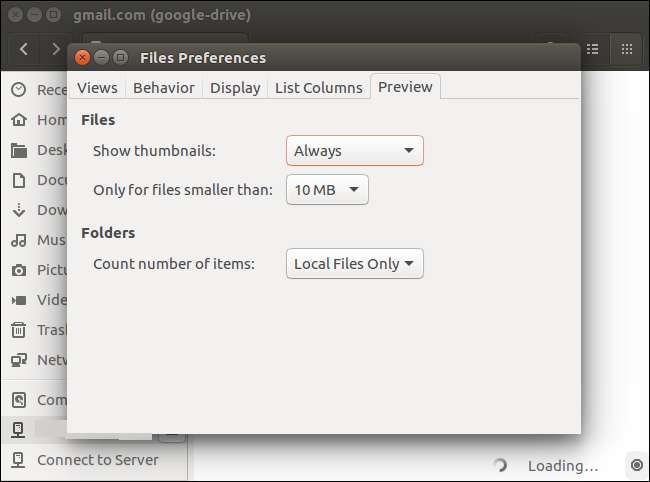
На рабочих столах GNOME
В дистрибутиве Linux, который включает GNOME 3.18 или новее, вы можете сделать это без какого-либо дополнительного программного обеспечения. Просто откройте приложение «Центр управления GNOME» (или «Настройки»), нажмите «Учетные записи в Интернете» и добавьте свою учетную запись Google. Он появится в приложении File Manager.
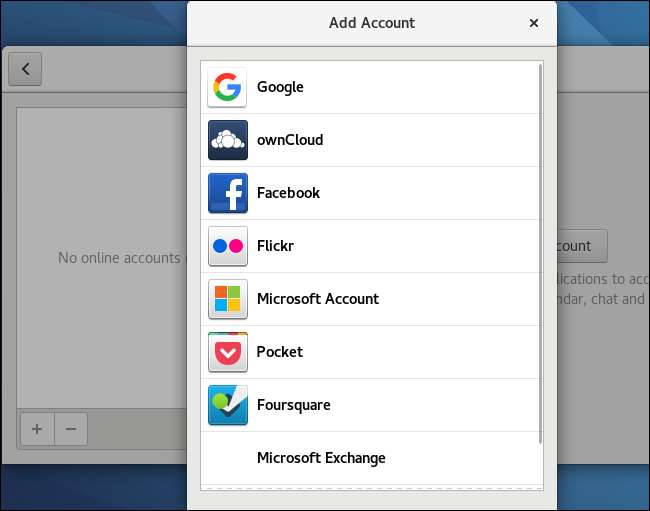
Как и в Ubuntu, ваши файлы не будут «синхронизироваться» с вашим рабочим столом, а это значит, что вы не получите полностью автономную копию. Это просто удобный способ управлять, открывать и изменять файлы без использования веб-браузера. Вы можете легко открывать и изменять файлы, и изменения будут немедленно загружены в вашу учетную запись Google Диска онлайн.
overGrive : Клиент Google Диска за 5 долларов

Обновить : Мы слышали недавние сообщения об ошибках в OverGrive от читателей. Рекомендуем попробовать что-нибудь другое.
Ранее существовал инструмент командной строки с открытым исходным кодом под названием Grive и графический аналог под названием Grive Tools. Однако Grive был заброшен и больше не работает из-за изменений в Google Drive API.
Вместо обновления старого приложения с открытым исходным кодом разработчики создали новое приложение под названием overGrive и продают за 5 долларов. Однако существует 14-дневная бесплатная пробная версия.
overGrive разработан как клиент Google Диска для Linux. Он запускается в области уведомлений и автоматически синхронизирует автономные копии ваших файлов, как и инструмент Google Диск в Windows и macOS. Просто скачайте установщик для своего дистрибутива Linux, и все будет готово.
Синхронно : Клиент Google Диска за 30 долларов
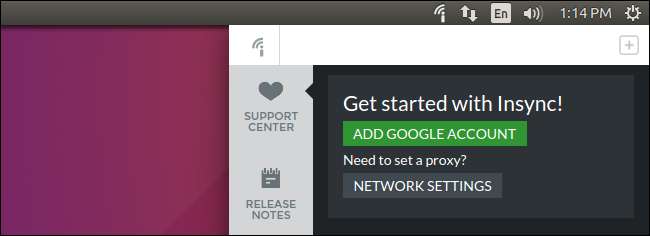
Синхронно - коммерческое приложение Google Drive, работающее в Linux, Windows и macOS. Это приложение также является платным и будет стоить вам 30 долларов после 15-дневной бесплатной пробной версии. У него есть несколько дополнительных функций, которых официальный клиент Google Диска не предлагает в Windows и macOS, включая поддержку нескольких учетных записей Google.
InSync и OverGrive работают аналогично, но InSync существует дольше и принадлежит более авторитетной компании. Оба предлагают бесплатные пробные версии, так что вы можете попробовать их.
Плата в 30 долларов может оказаться непростой задачей, если вы можете просто переключиться на другой сервис, например Dropbox, который предлагает официальный клиент Linux бесплатно. Но инструмент может стоить своей цены, если он вам понадобится.
привод : Инструмент командной строки от разработчика Google Диска
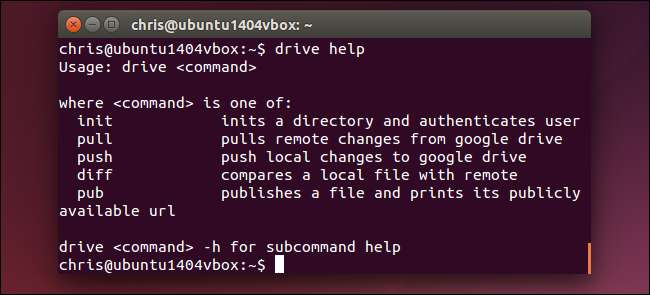
Если вы больше фанат терминалов, привод это небольшая программа командной строки, которая работает как в Linux, так и в macOS. Он имеет открытый исходный код и написан на языке программирования Google Go. Эта программа была изначально написана Бурку Доган , он же Рэкилл, сотрудник Google, который работал в команде разработчиков Google Диска. Он даже защищен авторским правом Google.
Этот инструмент не подходит для большинства людей, но он обеспечивает хорошо поддерживаемый способ взаимодействия с файловой системой Google Диска из терминала.
На странице проекта перечислены все причины, по которым Доган считает, что клиент Google Диска с фоновой синхронизацией - разновидность официального клиента, доступного для Windows и Mac, - «глупый» и «не стоит внедрять». Чтобы было ясно, этот разработчик действительно говорит, что она не говорит от лица Google в целом. Но в результате этот клиент был разработан немного иначе, чем официальный клиент для Windows и macOS.
По этим философским причинам «диск» не находится в фоновом режиме и не синхронизирует файлы взад и вперед. Это команда, которую вы запускаете, когда вам нужно отправить файл в свою учетную запись Google Диска или вытащить файл из нее на локальный компьютер. Команда «drive push» помещает файл на Google Диск, а команда «drive pull» извлекает файл с Google Диска. Разработчик отмечает ситуации, когда это может быть особенно полезно - если вы храните виртуальная машина на вашем Google Диске вы можете захотеть немедленно синхронизировать крошечный текстовый файл, а не сначала синхронизировать большой файл виртуальной машины.
Посетите официальную страницу проекта для получения последней информации Инструкция по установке а также командовать мудрецом подробности .







